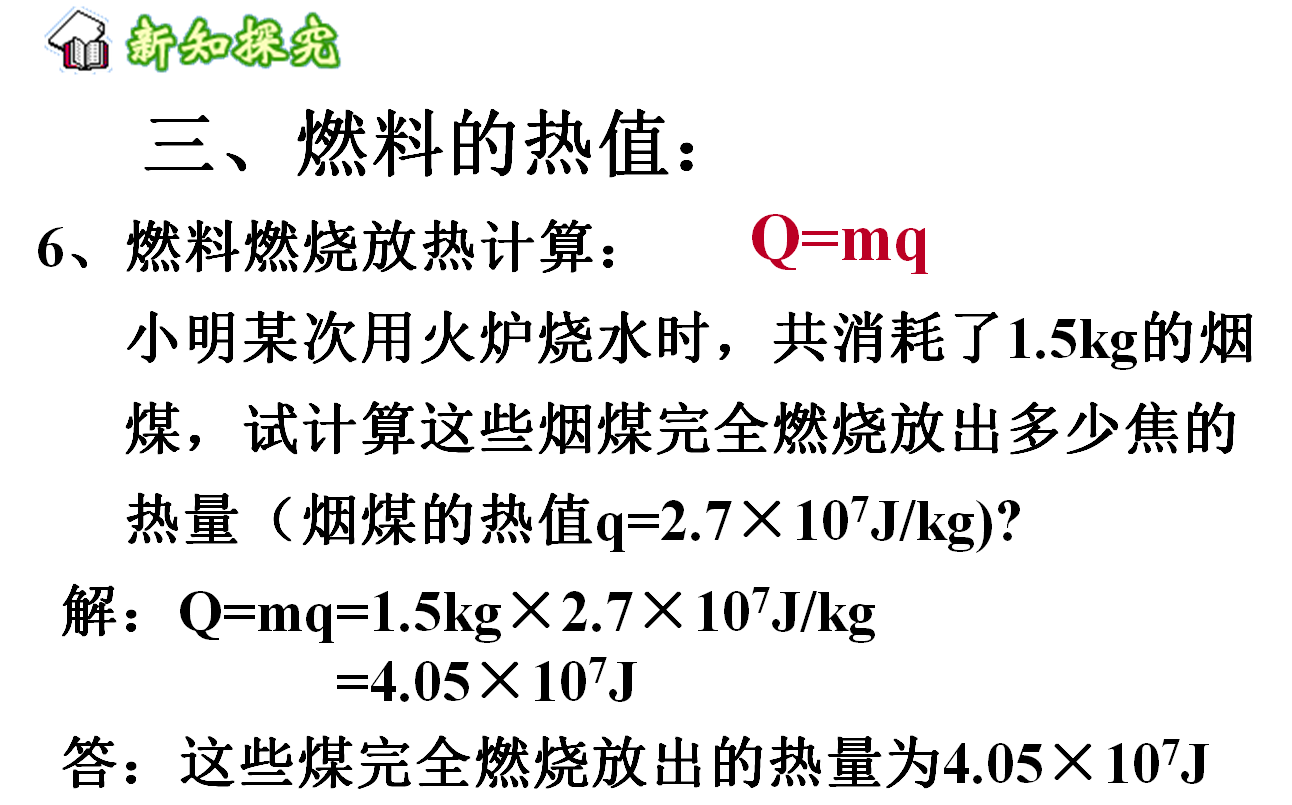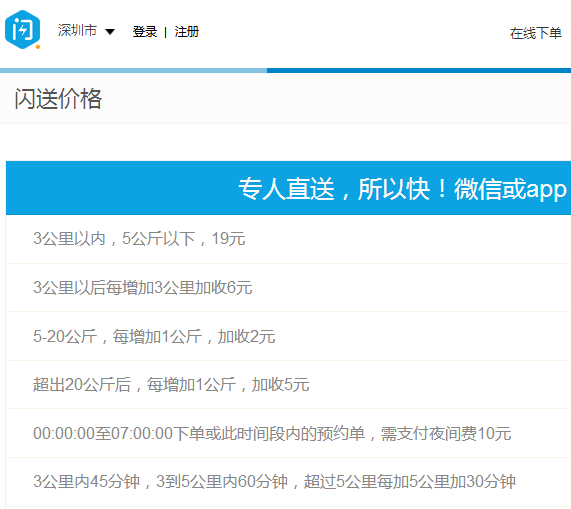如何在word方框里打钩的四种方法
我们在使用word办公软件时,有时需要插入一些特殊符号,如方框中打勾,如何在word输入方框中打勾的符号呢??接下来就由我给大家分享下在word方框里打钩的技巧,希望能帮助到您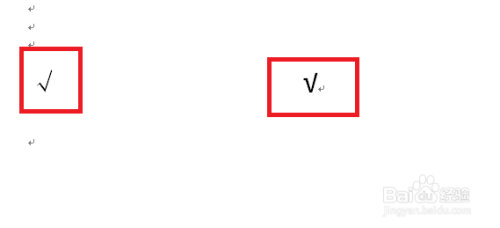
在word方框里打钩 方法 一: 快捷键输入
步骤:按照键盘上的Alt键,输入数字9745即可打出在方框中的勾
在word方框里打钩方法二: 输入法在方框中打勾
步骤一:在word中打出dagou的拼音,可以看到5中是打勾的符号并选择
步骤二:选择“√”,在“开始”菜单栏下方选择“字符边框”按钮,单击即可
在word方框里打钩方法三: “插入”菜单—符号法
步骤一:在“插入”菜单栏的符号中,选择“勾号”
步骤二:选择“勾号”, 在“开始”菜单栏下方选择“字符边框”按钮,单击即可
在word方框里打钩方法四: 项目符号
步骤一:在word右击鼠标,选择“项目符号”,我们可以看到一个打勾的符号
步骤二:选择“勾号”, 在“开始”菜单栏下方选择“字符边框”按钮,单击即可
步骤三:也可以选择“项目符号”下方的“定义新项目符号”,打开定义新项目符号窗口,点击“符号”按钮
为什么方格里打√了就是word文档打印出来就是没有打√呢
因为开启了word文档中的文字隐藏功能,关闭该功能的方法如下:
?1、打开电脑中的一个word文档,然后在编辑区中鼠标右键,点击“字体”
?2、接下来会打开一个字体设置对话框,选择字体,然后找到效果中的“隐藏”,可以看到此时已经开启了隐藏功能
?3、将隐藏前面的勾去掉,然后点击确定即可,这样就可以解决“预览时有文字,打印时没有文字”的问题了:
怎么在word方框(□)中打钩(√)
有网友问:怎么在word方框(□)中打钩(√)?下面,我给这位网友解答。
1
01
在word方框(□)中打钩(√),我们直接插入带有√的方框即可。我们打开文档,把鼠标移到插入菜单栏的右上方这里。点击“符号”按钮,下面弹出内容。再点击:其他符号
02
调出了符号面板,在字体这里,点击下拉按钮,弹出的列表中选择倒数第二个:wingdings 2
03
接着,在下面的符号框中就看到方框里带对号的符号。点击此符号,再点插入,那么,该符号即插入到文档中。
2
01
我们还可以按键来实现。左手按下ALT键,右手输入9745;当放开鼠标时,光标所在之处,即显示出带对勾的方框。